<hr>标签是html4用来制作水平线的。如果你在网页制作中使用了<hr />标签来制作水平分隔线,你知道在没有样式设置的情况下,他是很难看的。<hr/>在各浏览器的显示常常是100%的宽度,2px的高度,3D边框风格渲染。默认情况是不太好看,或者也不符合你的网页风格,但是你给<hr/>标签设置了样式,这样他看起来就不会那么难看,同时也更能适合你的页面风格。但是,你千万要小心,因为有一些浏览器对<hr/>渲染出来的风格是不一样的。大家先来看一朋友在其页中运用的<hr/>在Firefox 和IE下的效果:
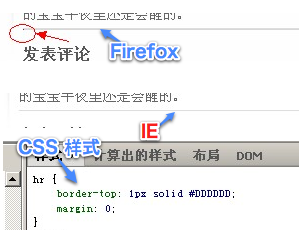
从上图中很明显得知,你在样式中设置<hr/>的边框样式,在各浏览器下显示是不一样的
hr {border-top: 1px solid #ddd;}
此时在IE下显示是1px的边框线;但在Firefox,Opera等浏览器下显示的却是2px的边框,如果你把边值从新设置: